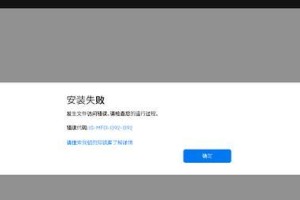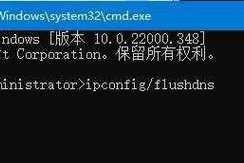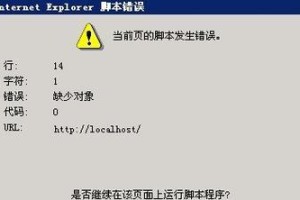在使用苹果电脑的过程中,有时我们需要重新安装系统来提高电脑的性能或解决一些问题。本文将为大家详细介绍如何使用U盘在苹果电脑上安装系统,让你的电脑焕然一新。

一、准备工作:获取系统安装镜像文件及U盘
在开始操作之前,我们需要准备一个合适的系统安装镜像文件和一个可用的U盘。可以从苹果官方网站下载最新的系统安装镜像文件,并确保U盘容量足够大,以存储系统镜像文件。
二、格式化U盘为MacOS扩展(日志式)格式
为了确保U盘能够正确地被苹果电脑识别并安装系统,我们需要将U盘格式化为MacOS扩展(日志式)格式。打开“磁盘工具”应用程序,在左侧的列表中选择U盘,点击“抹掉”选项,并选择MacOS扩展(日志式)格式进行格式化。
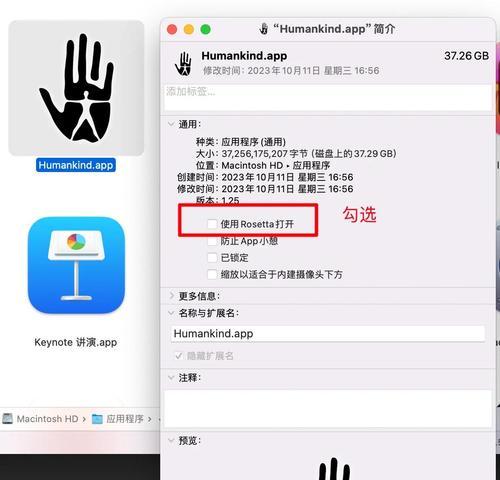
三、将系统镜像文件写入U盘
在系统镜像文件下载完成后,我们需要将其写入U盘。打开“终端”应用程序,在终端中输入命令“sudo/Applications/Install\macOS\[系统版本号].app/Contents/Resources/createinstallmedia--volume/Volumes/[U盘名称]--nointeraction”(其中[系统版本号]替换为你下载的系统版本号,[U盘名称]替换为你的U盘名称),按回车键执行命令,并耐心等待系统镜像文件写入完成。
四、重启电脑并进入启动管理器
在U盘准备就绪后,我们需要重启电脑并进入启动管理器,以便能够选择从U盘启动安装系统。按下电源按钮,然后立即按住“Option”键不放,直到出现启动管理器界面。
五、选择U盘启动并进入系统安装界面
在启动管理器界面中,我们可以看到若干个选项,其中包括一个带有U盘标识的选项。使用箭头键选择这个选项,并按下回车键。接着,电脑将会启动并进入系统安装界面。

六、选择磁盘并进行安装
在系统安装界面中,我们可以看到所有可用的磁盘。选择你想要安装系统的磁盘,并点击“继续”按钮。接着,系统安装程序会自动进行安装,你只需耐心等待。
七、重新启动电脑
在系统安装完成后,系统安装程序会提示你重新启动电脑。点击“重新启动”按钮,并等待电脑重启。
八、完成初始设置
重启后,我们需要按照系统提示进行初始设置,包括选择地区、语言、创建管理员账户等。根据自己的需求进行设置,并点击“继续”按钮。
九、恢复个人数据
如果你在安装系统之前做了数据备份,现在可以使用TimeMachine或其他备份工具来恢复个人数据。根据系统提示进行操作,将你的个人数据恢复到新安装的系统中。
十、更新系统及安装驱动程序
一旦系统安装完成,建议立即更新系统以获取最新的功能和修复。同时,确保所有驱动程序都已正确安装,以保证硬件设备的正常运行。
十一、安装所需软件
根据自己的需求,安装所需的软件。可以从AppStore中下载并安装常用软件,或者从官方网站下载并安装其他软件。
十二、配置系统设置
根据个人偏好和需求,配置系统设置。可以调整桌面背景、屏幕分辨率、声音设置等,使系统更符合个人使用习惯。
十三、备份系统
为了避免日后系统故障或数据丢失,建议定期备份系统。可以使用TimeMachine或其他备份工具来创建系统备份,以保证数据的安全。
十四、优化系统性能
可以通过清理垃圾文件、优化启动项、更新软件等方式来提高系统的性能。保持系统的良好状态可以提供更好的使用体验。
十五、享受全新的苹果电脑体验
经过以上步骤,你的苹果电脑已经成功安装了新的系统,现在你可以尽情享受全新的苹果电脑体验了!
通过本文的教程,我们学会了如何使用U盘在苹果电脑上安装系统。这个过程可能有些复杂,但只要按照步骤进行,就能够轻松完成。安装新系统后,你的苹果电脑将焕然一新,带给你更加流畅和高效的使用体验。开始操作吧,让你的电脑重获新生!